win10如何在不同窗口打开不同的文件夹
1、在任意一个win10的文件夹上方的工具栏上点击【查看】选项。
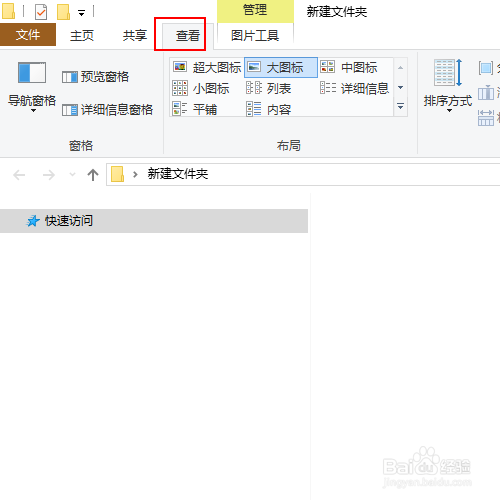
2、在查看工具列表的右侧点击【选项】
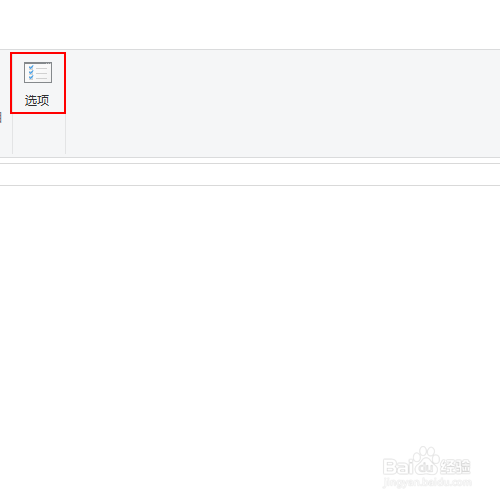
3、在文件夹选项窗口中点击常规选项。
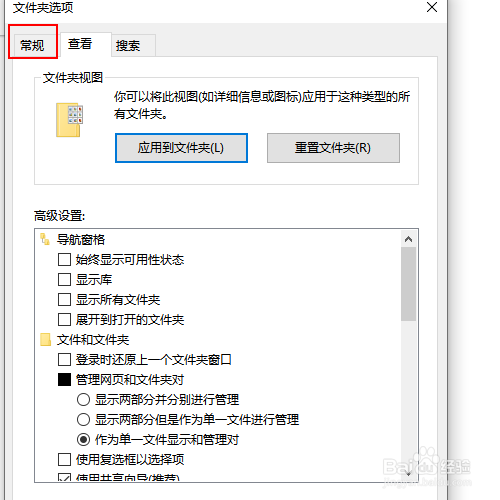
4、在【常规】选项卡下找到【在不同窗口打开不同的文件夹】选项。
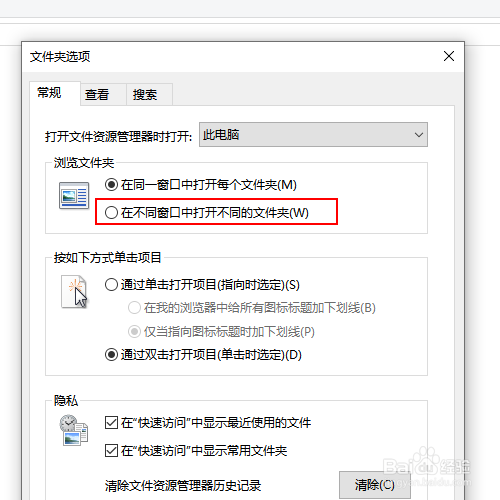
5、勾选【在不同窗口打开不同的文件夹】选项。

6、最后点击确定按钮即可。

声明:本网站引用、摘录或转载内容仅供网站访问者交流或参考,不代表本站立场,如存在版权或非法内容,请联系站长删除,联系邮箱:site.kefu@qq.com。
阅读量:114
阅读量:147
阅读量:152
阅读量:98
阅读量:95